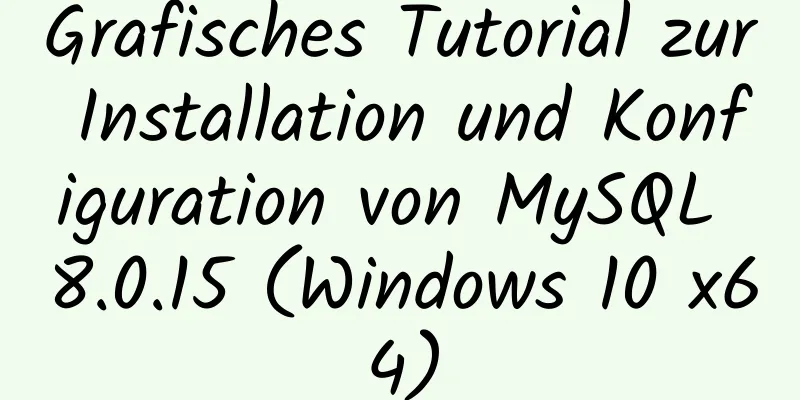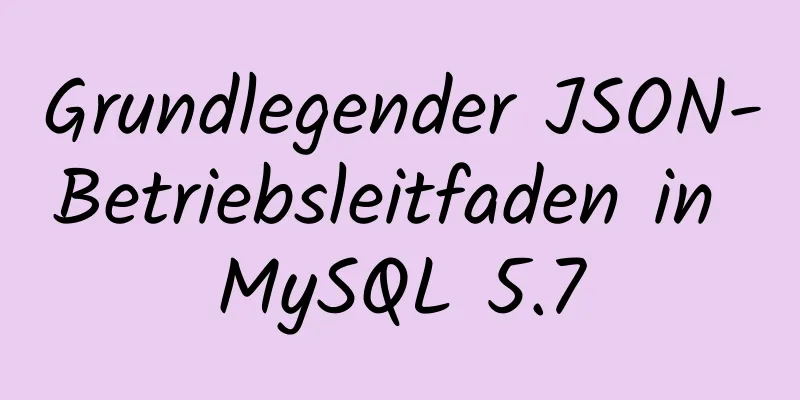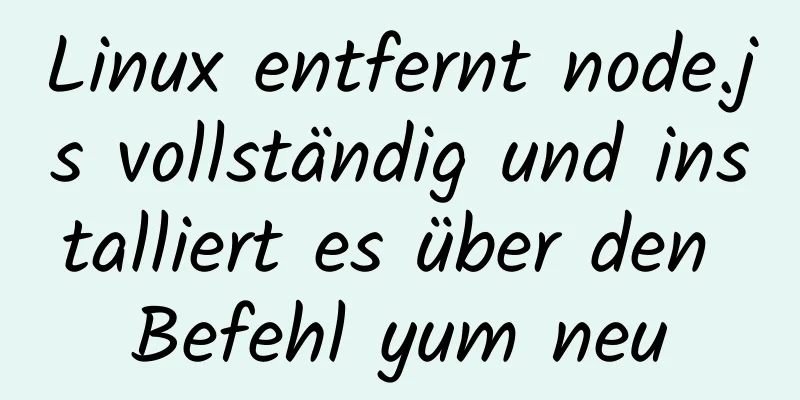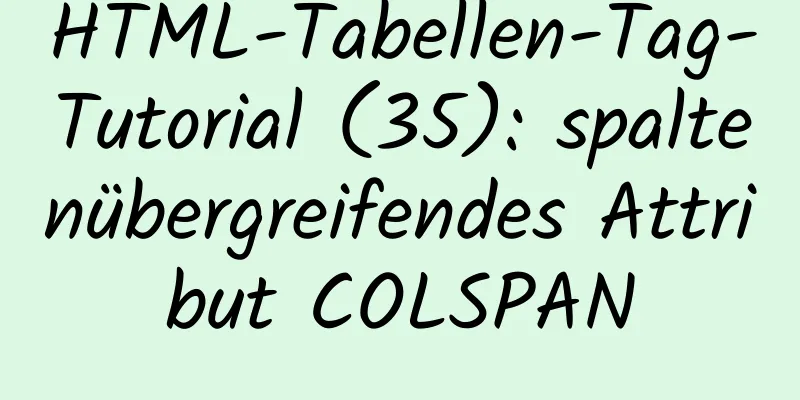Linux-Anfänger konfigurieren in virtuellen Maschinen IP und starten das Netzwerk neu

|
Wenn Sie mit virtuellen Maschinen noch nicht vertraut sind oder Linux gerade erst in einer virtuellen Maschine installiert haben, müssen Sie die IP-Adresse selbst konfigurieren, da das System in der virtuellen Maschine installiert wird. Lassen Sie uns diese IP-Adresse in mehreren Schritten konfigurieren: Schritt 1: Öffnen Sie Ihre virtuelle Maschine, öffnen Sie Linux und melden Sie sich mit dem Root-Konto an. Wie in der Abbildung gezeigt, verwende ich das CentOS7.2-System. Klicken Sie auf „Anmelden“, rufen Sie die Befehlsschnittstelle auf und geben Sie vi /etc/sysconfig/network-scripts/ifcfg-eth0 ein (letzteres ist für jeden Computer unterschiedlich, Sie können es durch Drücken der Tabulatortaste abschließen).
Befolgen Sie die obigen Anweisungen, um die IP-Konfigurationsoberfläche aufzurufen, wie in der Abbildung gezeigt
Da ich es bereits konfiguriert habe, gibt es drei Felder mehr als bei Ihnen (IPADDR, GATEWAY, NETMASK).
IPADDR (statische IP)-Instanz hinzufügen 192.168.2.200 GATEWAY (Gateway) 192.168.2.1 NETMASK (Subnetzmaske) 255.255.255.0 Drücken Sie nach Abschluss Umschalt+q, geben Sie wq ein, speichern Sie und beenden Sie. Kehren Sie dann zur Bedienoberfläche Ihrer virtuellen Maschine zurück, klicken Sie in der virtuellen Maschine auf „Bearbeiten“, wählen Sie „Virtual Network Editor“, fügen Sie ein Netzwerk hinzu und wählen Sie den Nur-Host-Modus. Ändern Sie dann die Subnetz-IP des gerade hinzugefügten Netzwerks in 192.168.2.0 (in meinem Beispiel), und die ersten drei Ziffern müssen mit Ihrer IP-Adresse übereinstimmen. Wie in der Abbildung gezeigt
Nachdem Sie die obigen Schritte abgeschlossen haben, klicken Sie auf „OK“, klicken Sie dann mit der rechten Maustaste auf Ihre virtuelle Maschine, wählen Sie „Einstellungen“ und ändern Sie Ihren Netzwerkadapter auf das Netzwerk, das Sie gerade erstellt haben. Wie in der Abbildung gezeigt
Geben Sie nach dem Beenden den Service Network Restart ein, um den Netzwerkdienst neu zu starten Anschließend können Sie Xshell oder Xftp verwenden, um eine Verbindung zu Ihrem Server herzustellen. Wenn die Verbindung erfolgreich ist, bedeutet dies, dass Ihre IP-Adresse erfolgreich konfiguriert wurde und Sie eine Verbindung herstellen können. Das Obige ist der vollständige Inhalt dieses Artikels. Ich hoffe, er wird für jedermanns Studium hilfreich sein. Ich hoffe auch, dass jeder 123WORDPRESS.COM unterstützen wird. Das könnte Sie auch interessieren:
|
<<: Zusammenfassung der Verwendung von TypeScript in React-Projekten
>>: Grafisches Tutorial zur Installation und Konfiguration von MySQL 5.7.17
Artikel empfehlen
MySQL praktische Fensterfunktion SQL-Analyse Klasse Testergebnisse und Lebenshaltungskosten Studenten
Inhaltsverzeichnis 1. Hintergrund 2. Anweisungen ...
So verbinden Sie SpringBoot mit MySQL, um Daten abzurufen und in die Backend-Schnittstelle zu schreiben
Inhaltsverzeichnis 1. Neues Projekt erstellen 2. ...
So implementieren Sie die Komprimierung von Webseiten im Nginx-Optimierungsdienst
Konfigurieren Sie die Webseitenkomprimierung, um ...
Detaillierte Erklärung der Verwendung des Linux-Befehls „tee“
Der Befehl tee wird hauptsächlich verwendet, um d...
MySQL ruft die aktuelle Datums- und Uhrzeitfunktion ab
Holen Sie sich das aktuelle Datum + die aktuelle ...
So installieren und konfigurieren Sie die dekomprimierte Version von MySQL 8.0.12 unter Windows 10 mit grafischen Tutorials
Dieser Artikel zeichnet die Installations- und Ko...
Installationsprozess von VMware vCenter 6.7 (grafisches Tutorial)
Hintergrund Ursprünglich wollte ich ein 6.7 Vcent...
Verwendung des Linux-Befehls passwd
1. Befehlseinführung Mit dem Befehl passwd werden...
Lösung für das Problem ungenauer JS-Zahlen
Die verständlichste Erklärung des Genauigkeitspro...
Gründe und Optimierungslösungen für langsames MySQL-Limit-Paging mit großen Offsets
In MySQL verwenden wir normalerweise ein Limit, u...
HTML+CSS zum Erstellen von Herzschlag-Spezialeffekten
Heute werden wir einen einfachen Herzschlageffekt...
Mehrere Möglichkeiten zum Aktualisieren von Batches in MySQL
Normalerweise verwenden wir die folgende SQL-Anwe...
Der Unterschied zwischen gespeicherten Prozeduren und Transaktionen in MySQL-Datenbanken
Transaktionen stellen die Atomarität mehrerer SQL...
Was sind die Vorteile von MySQL MGR?
MGR (MySQL Group Replication) ist eine neue Funkt...
Codebeispiele für allgemeine Docker-Datenvolumenvorgänge
Wenn der Entwickler Dockerfile zum Erstellen des ...